Just Another Batch File Renamer는 여러 파일의 이름을 쉽게 바꿀 수 있습니다.
하드코어(Hardcore) 컴퓨터 사용자는 삶을 더 쉽게 만들어 줄 수 있는 도구를 항상 찾고 있습니다. Windows 10 컴퓨터에 많은 파일이 있는 사람들은 도움 없이 이러한 파일의 이름을 바꾸는 것이 얼마나 어려운지 알고 있으므로 이 점에 대해 도움을 드리겠습니다. 지난 몇 주 동안 우리는 Just Another Batch File (Just Another Batch File )Renamer 또는 줄여서 JABFR(JABFR) 로 알려진 프로그램을 접 했습니다. 예, 매번 빠르고 쉬운 방식으로 동시에 여러 파일의 이름을 바꾸는 것입니다.
이제 우리는 이 프로그램이 JAR 을 기반으로 한다는 점을 지적해야 합니다. 즉, 앞으로 진행하기 전에 먼저 Java Runtime Environment 를 설치해야 합니다 . 그렇지 않으면 도구가 어떤 용량으로도 작동하지 않으므로 염두에 두십시오. 어떤 이유에서든 컴퓨터에서 어떤 형태의 Java 응용 프로그램도 실행하는 것을 좋아하지 않는다면 시간을 내서 JABFR(JABFR) 의 대안을 시도해 볼 것을 제안 합니다.
PC용 또 다른 배치 파일 이름 바꾸기 소프트웨어(Batch File Renamer)
동시에 여러 파일(rename multiple files) 의 이름 을 바꾸려면 완벽한 도구가 필요하며 Just Another Batch File Renamer 가 될 수 있습니다 .
1] 사용자 인터페이스(1] The user interface)
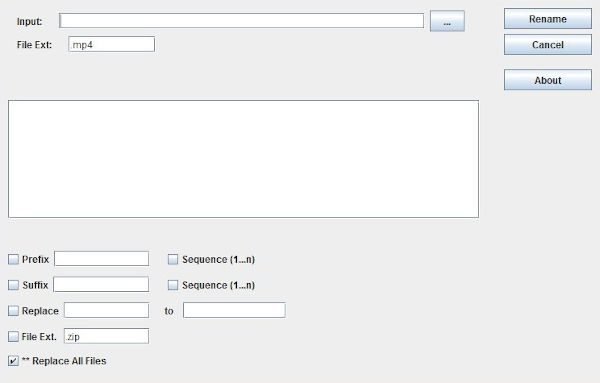
사용자는 사용자 인터페이스가 요점을 정확히 파악하기 때문에 이해하기가 얼마나 쉬운지 즉시 알 수 있습니다. 일을 시작하는 데 필요한 모든 것을 기본 화면에서 바로 사용할 수 있으며 적시에 작업을 완료하는 데 좋습니다.
아마도 사용자 인터페이스의 유일한 단점은 그것이 고대처럼 보인다는 사실일 것입니다. 그러나 그 외에는 다른 모든 것이 우리의 관점에서 볼 때 괜찮습니다.
2] 파일 추가(2] Add Files)

좋아, 이름을 바꿀 목적으로 파일을 추가하는 경우 작업은 매우 쉽습니다. 입력(Input) 버튼을 클릭하고 모든 파일을 선택하고 추가하기만 하면 됩니다 . (Just)원하는 만큼 파일을 추가하는 것이 너무 어렵지 않을 것이므로 햄을 사용하십시오.
파일 확장자를 원하는 대로 변경할 수도 있다는 점을 지적해야 합니다. 이것은 드문 경우에 유용할 수 있으므로 잊지 마십시오.
3] 일부 파일의 이름을 바꿀 시간(3] Time to rename some files)
파일 이름을 바꾸는 것은 필요한 모든 것이 당신의 손끝에 있기 때문에 매우 쉬운 작업입니다. 편집(Simply) 하려는 파일을 선택한 다음 변경할 수 있는 모든 옵션을 아래에서 찾으십시오. 사용자는 Prefix , Suffix , Sequence 등을 변경할 수 있습니다.
모든 파일 (Files)바꾸기(Replace) 라는 상자를 선택하고 맨 위로 돌아가서 이름 바꾸기(Rename) 버튼을 클릭합니다 . 그런 다음 편히 앉아서 도구가 작업을 완료할 때까지 기다리면 모든 준비가 완료됩니다.
(Download Just)공식 웹사이트(official website) 에서 Just Another Batch File Renamer 를 다운로드 합니다.
Related posts
Best 무료 Bulk File Renamer software Windows 10의 Mass Rename 파일
Windows File Analyzer 특수 OS 파일을 디코딩하고 분석하는 데 도움이됩니다
Split & Join Files Split Byte, Free File Splitter & Joiner software
Verify File Integrity 무료 File Integrity & Checksum Checkers와 함께
Tablacus Explorer : Tabbed File Manager Add-on 지원이있는
Unreal Commander는 Windows 10의 무료 File Manager software입니다
Altap Salamander은 Windows PC의 무료 2 패널 File Manager입니다
작업 스케줄러를 사용하여 Windows 11/10에서 실행하도록 배치 파일을 예약하는 방법
Batch resize PC 용 Icecream Image Resizer의 여러 이미지
하나의 Commander은 Windows 10의 무료 대체 File Manager입니다
PC에서 휴대 전화 안의 파일 검색 - Mobile File Search
Windows 11/10 Best Free File Manager software
더블 Commander Dual-pane File Manager review
Alt-Tab Terminator은 기본값 Windows ALT-Tab functionality를 향상시킵니다
Keep track File Access Monitor로 파일을 읽거나 변경 한 사람의 Keep track
Windows 10에서 하드 디스크 드라이브를 Hot Swap으로 바꾸는 방법
Instant File Opener : 여러 파일, 폴더, 응용 프로그램, URLs을 빠르게 엽니 다
ImBatch은 Windows PC 용 무료 Batch Image Processing Software입니다
GIGABYTE LAN Optimizer은 지능형 network management을 제공합니다
Optimize, Windows 10에서 PDF File size을 압축 및 줄이기
